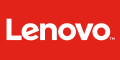本ページはプロモーションが含まれています

子どもが新大学生になるんだけど、パソコンって必要なのかなぁ?必要ならどんなパソコンを買えば良いのかなぁ?

この記事ではそんな悩みを解決したいと思います。
- 大学生にパソコンは必要なのか?
- 大学生用のパソコン選びで失敗した理由と購入してしまったPC
- 大学生活に求められるパソコンの仕様とスペック
- 大学生におすすめのパソコン
この記事を読み終えると大学生用のパソコンに求められる性能とおすすめの機種が分かりますよ。
ライター:ACFIELD
現役大学生保護者であり、大学生用のパソコン選びで失敗した私がその経験をもとに解説させて頂きます。

パソコン購入は必須だが調べないのは危険!失敗しない大学生用のパソコン選び
スポンサーリンク
大学生にパソコンは必要か?結論から言いますと現代の大学生にはほぼ必須アイテムです。(大学のHPを確認して判断してくださいね。)
大学に合格すると準備するものや必要な手続きが一気に押し寄せます。
パソコンの購入もその中の一つなのですが、適当に選んでしまうと大学生活や授業に則していないものを購入してしまう危険がありますよ。
そういう私は完全にしくじりました。しかもそのしくじりに気付いたのはパソコン購入から2年が経った最近です。
なぜそんなことになったのか、私と同じ過ちを犯さないために知っておくべきことをまとめていきますので一緒に見ていきましょう。

現代の大学生にパソコンは必須

先にも記載しましたが大学生にパソコンは必須アイテムになります。
大学合格後に送付されてくる入学案内にもノートパソコンを準備してねと記載されていましたよ。
ただし、大学・学部・学科によっての違いがあるかも知れませんから大学のHPで確認しておきましょうね。
ですが、ノートパソコンなら何でも良いということではありません。 学生生活に最適なノートパソコンのスペックがあるんですね。
私はここでやらかしました。
大学生用のパソコン選びで失敗した理由
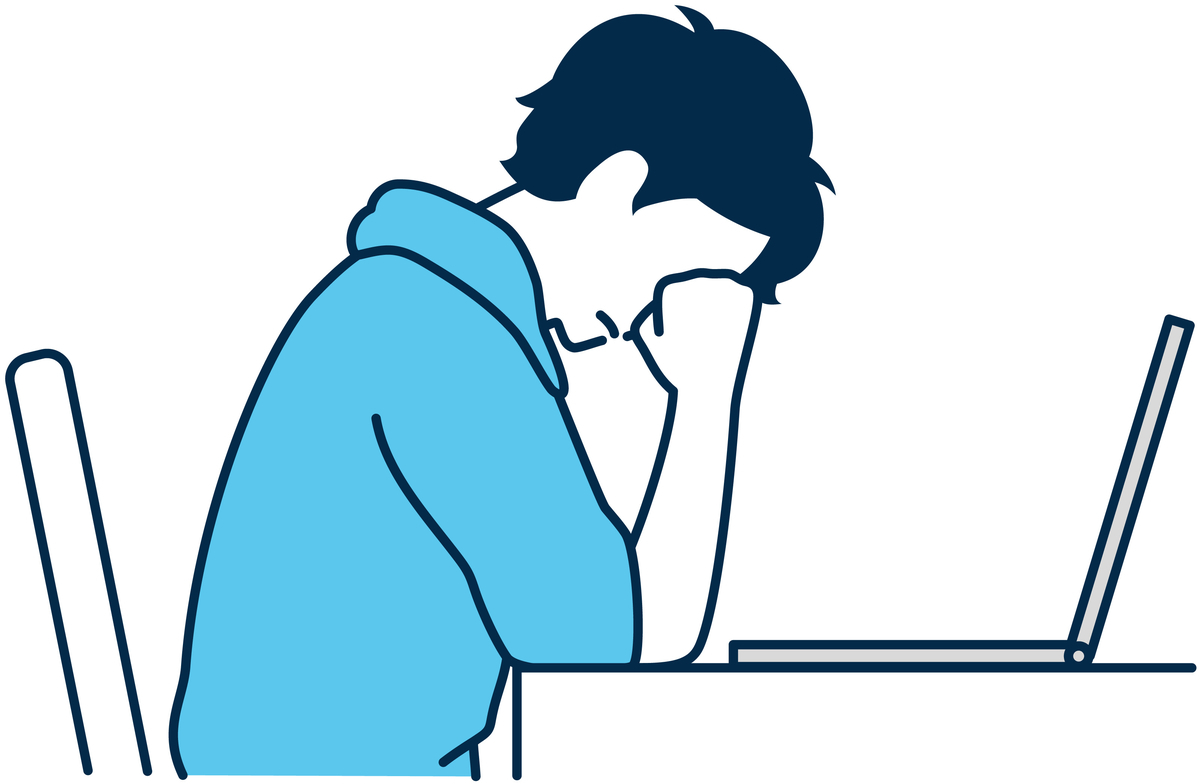
結論から言いますと「何も考えずにパソコンを購入したから」です。
軽く言い訳しますね。合格してから入学するまでの保護者は目が回るような忙しさを経験します。
私のような地方の人間で子どもが都市部の大学に入学する場合はアパート探しとそれに伴う手続きがプラスされます。
そんな中でパソコンをじっくりと下調べして購入する時間が無かったんですよね。
また上の子が大学生のときに使っていたパソコンは同じような感じで選びましたが全く問題なかったというのも私を失敗に導いた要因ですね。
実はこれは世の中の流れにも左右されています。
上の子が大学生の時は授業はWebがほとんどで対面授業ができないときでした。
よってパソコンを持ち運ぶ必要がほとんど無かったのです。
しかし、現役大学生である下の子は最近になって対面授業が増え大学にパソコンを持って行く必要が生じてきたんです。
入学してから丸2年、ここにきてはじめて下の子がパソコンに不満をため、「買い替えたい!」と言い出しました。
つまり、現在の大学生に適したパソコンとそうでないものがあるということです。
みなさんにおかれましては、そうでないものを購入してしまった私を反面教師にして、私と同じ失敗をしないようにしてくださいね。
失敗から学ぶ大学生用のパソコンの仕様とスペック
それでは私が購入して失敗したパソコンの仕様とスペックを記載しますね。
OS: Windows 10 Home (64bit)
プロセッサー: AMD A4-9125
メモリ: 8GB
ストレージ: 1TB HDD
ディスプレイ: 15.6インチワイド・フルHDディスプレイ
付属Officeソフト: Microsoft Office Home & Business 2019
画面タッチ:非対応
重量:2kg
※赤い文字の部分がしくじっているところです。
・プロセッサー: AMD A4-9125
AMD A4-9125はIntel Celeron N4000位の性能かそれ以下です。
大学の要求を満足するスペックではありませんでした。
・ストレージ: 1TB HDD
HDDでは動作が重いはずです。低スペックCPUとの組み合わせで悲惨な状態ですね。
すいませんでした。
・ディスプレイ: 15.6インチワイド 重量:2kg
現在の大学生用パソコンでは小型で軽量なことが求められます。
持ち運びするのに15.6インチは大き過ぎ、2kgは重すぎました。
すいませんでした。
したがって、私のしくじりと逆のことをすれば良いのです。
大学生用のパソコンに求められる仕様とスペック

当時の私は全く調べもしませんでしたが、ほとんどの大学でホームページに推奨するパソコンの仕様とスペックが記載されていると思います。
私の子どもは文系ですが、その大学で推奨されている仕様とスペックは以下のようになります。
| OS | Windows10以上(64ビット版) |
|---|---|
| 形状 | ノート型(カメラ、マイク内蔵のもの)、13.3~14インチ程度、 持ち運びできる重さの機種 |
| Microsoft office | Word,Excel,PowerPoint(ver 2016以上)が使えるもの |
| CPU | Core i5以上 |
| メモリ | 8GB以上 |
| ストレージ | SSD 256GB以上 |
注)お子さんが理系の場合はCADや3D描画など、より高いスペックが必要なソフトウェアを使うと思います。
その場合はCPU:core i7またはRyzen 7・メモリ:16GB以上のノートパソコンを選びましょう。
OS
OSはWindows10以上ですので10か11かですね。mac OSやchrome OSは非推奨です。
授業によって、教授が指定するソフトウェアがWindows以外のパソコンにインストールできない場合があるためということです。
chromebookならGoogleドキュメント、スプレッドシート、スライドとMicrosoft officeと互換性のあるソフトが無料で使えますが、大学ではまだまだWindowsなんですね。
形状
形状はノートでWeb授業に対応できるようにマイクとカメラ付きであること、また13.3~14インチ程度の軽量なものが推奨されています。
Microsoft office
Microsoft officeはWord,Excel,PowerPoint(ver 2016以上)が使えるものとなっています。
はじめからofficeが付属しているに超したことはありませんが、大学によっては在学期間中は無料でofficeをインストールできる場合があります。
officeが付属しているとパソコンの価格がかなり上がりますからこの辺の判断は予算と通う大学次第ですね。
まずは大学ホームページで確認しましょう。
CPU
CPUはIntel Core i5以上ですね。
Core i5と言っても世代によって性能が変わりますよね。
私の感覚的には第10世代以降のものであれば要求される性能はクリアできると思いますよ。
メモリ
メモリは8GB以上ですね。4GBだと動作がモッサリするイメージがあるので8GBは搭載したいところです。
ストレージ
ストレージはSSD 256GB以上となっています。
パソコンはHDDかSSDかで動作速度にかなりの違いがあります。
現在はSSDが必須でしたね。
HDDのパソコンを買い与えた私は今、猛省しているところです。
その他
その他に【タッチパネル搭載】のものがおすすめですね。
下の子いわく授業中とっさに他のページを表示させたい、一部を拡大させたい場面がかなりあるとのことです。
デジタルネイティブ世代である今の大学生はタッチ操作の方がやりやすいのでしょうね。
失敗から学んだ大学生におすすめのパソコン

それでは以上の要件と私の失敗を踏まえ大学生におすすめのパソコンを紹介しますね。
選定条件はこのようになります。
| CPU | core i5 第10世代以降 |
|---|---|
| 解像度 | FULL HD以上 |
| 画面サイズ | 13~14インチくらい |
| タッチパネル | 有り |
| OS | Windows 10 Windows 11 |
| Microsoft office | 有り |
| ストレージ容量 | SSD 256GB以上 |
| Webカメラ・マイク | 有り |
| 重さ | 1.5kg以下 |
パソコンの重量は一般的に持ち運びが苦にならないと言われる1.5kg以下としました。
ThinkBook 14s Yoga 直販モデル
マルチタッチ対応の【ThinkBook 14s Yoga】は直感的な操作が可能なモデルです。
FHD液晶 (1920 x 1080) IPS液晶で美しいのはもちろん、広い視野角で見やすいですよ。
スペック的にも問題ありませんね。
OSはWindows 10 Home 64bitとWindows 11 Home 64bitから選べますよ。
また電源ボタンが指紋センサーになっているのでセキュリティーもバッチリです。
| ThinkBook 14s Yoga | |
|---|---|
| CPU | インテル Core i5-1135G7 (2.40 GHz 最大 4.20 GHz) |
| 画面サイズ | 14インチ |
| ディスプレイ | FHD液晶 (1920 x 1080) IPS |
| タッチパネル | ○(タッチパッド + ペン) |
| メモリ容量 | 8GB |
| ストレージ容量 | SSD:256GB |
| 無線LAN | Wi-Fi 6対応 |
| 重量 | 1.5kg |
| 幅x高さx奥行 | 320x16.9x216mm |
| 駆動時間 | 8.9時間 |
| 生体認証 | 指紋センサー |
| OS | Windows 10 Home 64bit |
| Microsoft office | Microsoft Office Home & Business 2019 |
| Bluetooth | Bluetooth5.0 |
| Webカメラ | 720p HDカメラ (プライバシーシャッター付) |
| 標準保証 | 1年間 引き取り修理 |
| ThinkBook 14s Yoga | |
|---|---|
| CPU | インテル Core i5-1135G7 (2.40 GHz 最大 4.20 GHz) |
| 画面サイズ | 14インチ |
| ディスプレイ | FHD液晶 (1920 x 1080) IPS |
| タッチパネル | ○(タッチパッド + ペン) |
| メモリ容量 | 8GB |
| ストレージ容量 | SSD:256GB |
| 無線LAN | Wi-Fi 6対応 |
| 重量 | 1.5kg |
| 幅x高さx奥行 | 320x16.9x216mm |
| 駆動時間 | 8.9時間 |
| 生体認証 | 指紋センサー |
| OS | Windows 11 Home 64bit |
| Microsoft office | Microsoft Office Home & Business 2021 |
| Bluetooth | Bluetooth5.0 |
| Webカメラ | 720p HDカメラ (プライバシーシャッター付) |
| 標準保証 | 1年間 引き取り修理 |
Lenovo Yoga 750i 直販モデル
Lenovo Yoga 750iはストレージ容量がSSD:512GB、バッテリー駆動時間が12.6時間になった上位グレードです。
14インチですが1.43kgと軽量なのもおすすめしたいポイントです。
| Lenovo Yoga 750i | |
|---|---|
| CPU | インテル Core i5-1135G7 (2.40 GHz 最大 4.20 GHz) |
| 画面サイズ | 14インチ |
| ディスプレイ | FHD液晶 (1920 x 1080) IPS |
| タッチパネル | ○(タッチパッド + ペン) |
| メモリ容量 | 8GB |
| ストレージ容量 | SSD:512GB |
| 無線LAN | Wi-Fi 6対応 |
| 重量 | 1.43kg |
| 幅x高さx奥行 | 320.4x15.7x214.6 mm |
| 駆動時間 | 12.6時間 |
| 生体認証 | 指紋センサー |
| OS | Windows 11 Home 64bit |
| Microsoft office | Microsoft Office Home & Business 2021 |
| Bluetooth | Bluetooth5.0 |
| Webカメラ | 720p HDカメラ(プライバシーシャッター付) |
| 標準保証 | 1年間 PremiumCare |
レノボのノートパソコンが学生におすすめな理由
レノボ直販サイトには【レノボ学生ストア】があり学割された価格での購入が可能です。
最大で57%OFFになりますからこれを利用しない手はありませんね。
学生ストア会員になる必要がありますが、保護者も会員なれますから安心です。
学生ストアについて詳しくはこちらを確認願います。
私も当時、学生ストアの存在を知っていればお得に購入できたのに・・・。
また、学生ストアで購入できるコンピュータ本体の台数は、年間5台までOKなので、お子さんの分と甥っ子、姪っ子への入学祝いなんて買い方もできそうですね。
今回紹介したおすすめパソコンもこちらから確認できますよ。
注)売り切れの場合は他のモデルが表示される可能性があります。
その他、レノボ学生ストアの人気パソコンはこちらから
安心の日本製ThinkPad
レノボでは2015年より山形県のNECパーソナルコンピューター米沢事業場にてThinkPadの生産をしています。
安心の日本製をお子さんに使ってもらいたい方はチェックしてみましょうね。
【米沢生産モデル】はこちらから確認してくださいね。
最後に
今回は私のしくじった経験をもとに大学生におすすめのノートパソコンについて記載しました。
特に学割の効くレノボ直販サイトは魅力的でしたね。
この記事が学生さんの有意義なキャンパスライフの一助になれば幸いです。
最後までお付き合いいただきありがとうございました。
今回は以上です。